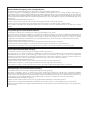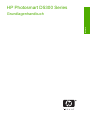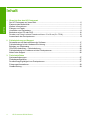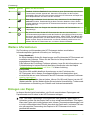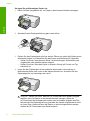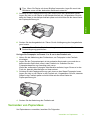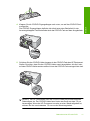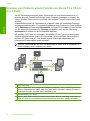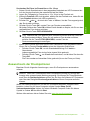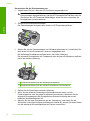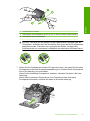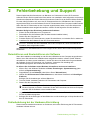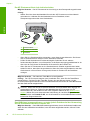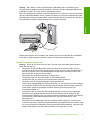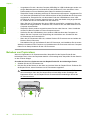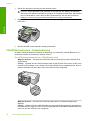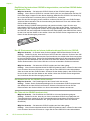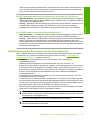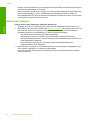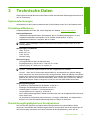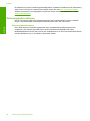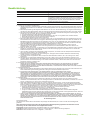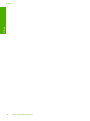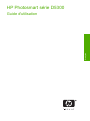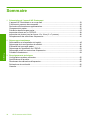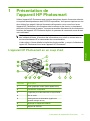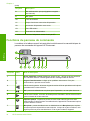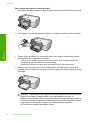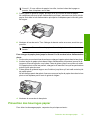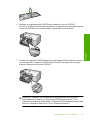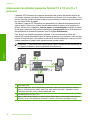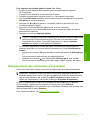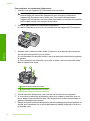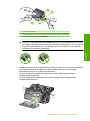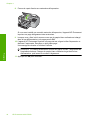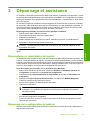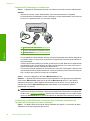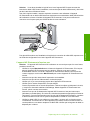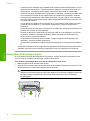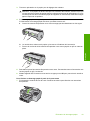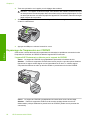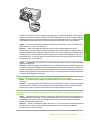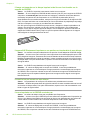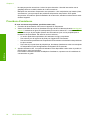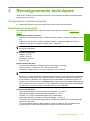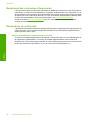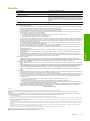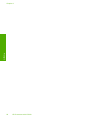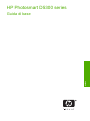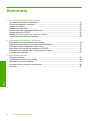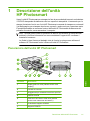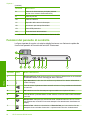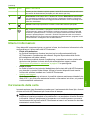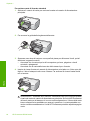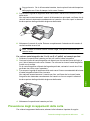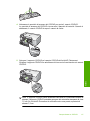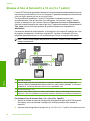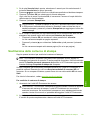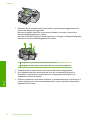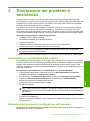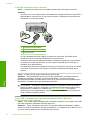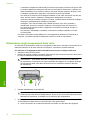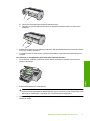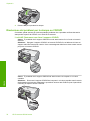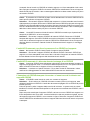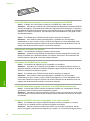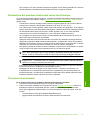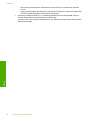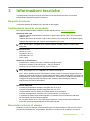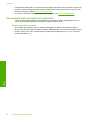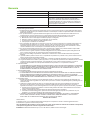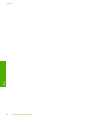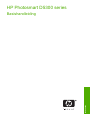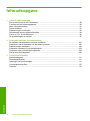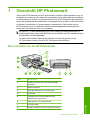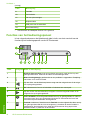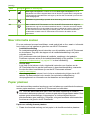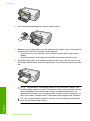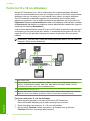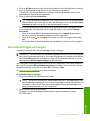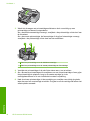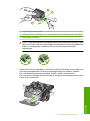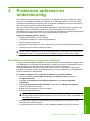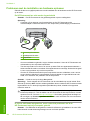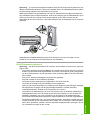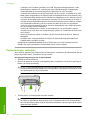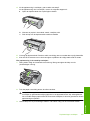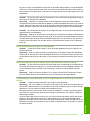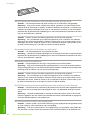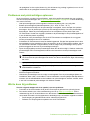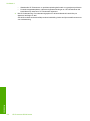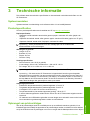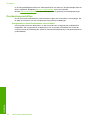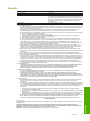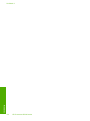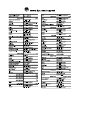HP Photosmart D5300 Printer series Manuel utilisateur
- Taper
- Manuel utilisateur

HP Photosmart D5300 series
Grundlagenhandbuch
Guide d’utilisation
Guida di base
Basishandleiding

Hewlett-Packard Company weist auf Folgendes hin:
Die Informationen in diesem Dokument können jederzeit ohne vorherige Ankündigung geändert werden.
Alle Rechte vorbehalten. Die Verfielfältigung, Adaptation oder Übersetzung dieses Materials ist ohne vorherige schriftliche Genehmigung von
Hewlett-Packard verboten, mit Ausnahme des Umfangs, den die Urheberrechtsgesetze zulassen. Die einzigen Gewährleistungen für HP-Produkte und
Dienste werden in den Gewährleistungserklärungen beschrieben, die im Lieferumfang unserer Produkte und Dienste enthalten sind. Keine in diesem
Dokument beschriebene Bedingung stellt eine zusätzliche Gewährleistung dar. HP ist nicht haftbar für technische oder redaktionelle Fehler sowie
Auslassungen.
© 2007 Hewlett-Packard Development Company, L.P.
Windows, Windows 2000 und Windows XP sind in den USA eingetragene Marken der Microsoft Corporation.
Windows Vista ist eine eingetragene Marke oder Marke der Microsoft Corporation in den USA und/oder in anderen Ländern.
Intel und Pentium sind Marken oder eingetragene Marken der Intel Corporation oder seiner Tochterunternehmen in den USA und in anderen
Ländern.
Avis publiés par la société Hewlett-Packard
Les informations contenues dans ce document peuvent faire l'objet de modifications sans préavis.
Tous droits réservés. La reproduction, l'adaptation ou la traduction de ce matériel est interdite sans l'accord écrit préalable de Hewlett-Packard, sauf
dans les cas permis par la législation relative aux droits d'auteur. Les seules garanties relatives aux produits et services HP sont décrites dans les
déclarations de garantie expresse accompagnant lesdits produits et services. Aucun élément de ce document ne constitue une garantie
supplémentaire. Hewlett-Packard ne saurait être tenu pour responsable des erreurs ou omissions techniques ou rédactionnelles de ce document.
© 2007 Hewlett-Packard Development Company, L.P.
Windows, Windows 2000 et Windows XP sont des marques déposées de Microsoft Corporation aux Etats-Unis.
Windows Vista est une marque déposée ou une marque de Microsoft Corporation aux Etats-Unis et/ou dans d'autres pays.
Intel et Pentium sont des marques ou des marques déposées d'Intel Corporation ou de ses filiales aux Etats-Unis et dans d'autres pays.
Avvisi della Hewlett-Packard Company
Le informazioni contenute in questo documento sono soggette a modifica senza preavviso.
Tutti i diritti riservati. Sono proibiti la riproduzione, l'adattamento o la traduzione di questo materiale senza previa autorizzazione scritta della
Hewlett-Packard, salvo per quanto consentito dalle leggi sui diritti d'autore. Le uniche garanzie per i prodotti e i servizi HP sono definite nelle
dichiarazioni di garanzia esplicita che accompagnano tali prodotti e servizi. Nulla di quanto dichiarato nel presente documento costituisce una
garanzia aggiuntiva. HP non sarà ritenuta responsabile di eventuali omissioni o errori tecnici o editoriali qui contenuti.
© 2007 Hewlett-Packard Development Company, L.P.
Windows, Windows 2000 e Windows XP sono marchi registrati di Microsoft Corporation negli Stati Uniti.
Windows Vista è un marchio o un marchio registrato di Microsoft Corporation negli Stati Uniti e in altri Paesi.
Intel e Pentium sono marchi o marchi registrati di Intel Corporation o di società controllate da Intel negli Stati Uniti e in altri Paesi.
Kennisgevingen van Hewlett-Packard Company
De informatie in dit document kan zonder voorafgaande kennisgeving worden gewijzigd.
Alle rechten voorbehouden. Niets in dit materiaal mag worden verveelvoudigd, aangepast of vertaald zonder voorafgaande schriftelijke
toestemming van Hewlett-Packard, behalve voor zover toegestaan op grond van de wet op het auteursrecht. De enige garanties voor producten en
services van HP worden uiteengezet in de garantieverklaringen die bij de desbetreffende producten en services worden verstrekt. Niets hierin mag
worden opgevat als een aanvullende garantie. HP is niet aansprakelijk voor technische of andere fouten of omissies in dit materiaal.
© 2007 Hewlett-Packard Development Company, L.P.
Windows, Windows 2000 en Windows XP zijn in de V.S. gedeponeerde handelsmerken van Microsoft Corporation.
Windows Vista is een gedeponeerd handelsmerk of handelsmerk van Microsoft Corporation, in de Verenigde Staten en/of andere landen.
Intel en Pentium zijn handelsmerken of gedepondeerde handelsmerken van Intel Corporation of haar dochterondernemingen, in de Verenigde Staten
of andere landen.

HP Photosmart D5300 Series
Grundlagenhandbuch
Deutsch

Inhalt
1 Übersicht über den HP Photosmart
Der HP Photosmart auf einen Blick............................................................................................5
Elemente des Bedienfelds..........................................................................................................6
Weitere Informationen................................................................................................................7
Einlegen von Papier...................................................................................................................7
Vermeiden von Papierstaus.......................................................................................................9
Bedrucken einer CD oder DVD................................................................................................10
Drucken von Fotos in einem Format von bis zu 13 x 18 cm (5 x 7 Zoll)...................................12
Auswechseln der Druckpatronen..............................................................................................13
2 Fehlerbehebung und Support
Deinstallieren und Neuinstallieren der Software.......................................................................17
Fehlerbehebung bei der Hardware-Einrichtung........................................................................17
Beheben von Papierstaus........................................................................................................20
CDs/DVDs bedrucken - Fehlerbehebung.................................................................................22
Fehlerbehebung bei Problemen mit den Druckpatronen..........................................................25
Ablauf beim Support.................................................................................................................26
3 Technische Daten
Systemanforderungen..............................................................................................................27
Produktspezifikationen.............................................................................................................27
Druckleistung/Ergiebigkeit von Druckpatronen.........................................................................27
Zulassungsinformationen.........................................................................................................28
Gewährleistung.........................................................................................................................29
4 HP Photosmart D5300 Series
Deutsch

1 Übersicht über den
HP Photosmart
Drucken Sie mit dem HP Photosmart Fotos von einer Speicherkarte, oder beschriften Sie
Ihre CD/DVDs, indem Sie die Oberfläche von bedruckbaren CDs/DVDs direkt bedrucken.
Das Zubehör für beidseitiges Drucken, das zum Lieferumfang des HP Photosmart gehört,
ermöglicht das Drucken auf beiden Papierseiten, sodass Sie Broschüren drucken oder
einfach nur Papier einsparen können. Auf viele Funktionen des HP Photosmart können
Sie direkt über das Bedienfeld ohne Einschalten des Computers zugreifen.
Hinweis Diese Dokumentation enthält Beschreibungen zu Basisoperationen und
zur Fehlerbehebung. Außerdem bietet sie Informationen zur Kontaktaufnahme mit
dem HP Support und zum Bestellen von Verbrauchsmaterial.
Vollständige Informationen zu allen Merkmalen und Funktionen, einschließlich der
mit dem HP Photosmart gelieferten Software HP Photosmart, sind in der Online-Hilfe
zu finden.
Der HP Photosmart auf einen Blick
Nummer Beschreibung
1 Farbdisplay (auch als Anzeige oder Display
bezeichnet)
2 Bedienfeld
3 Speicherkartensteckplätze und Foto-LED
4 Ausgabefach
5 Verlängerung des Papierfachs (auch als
Fachverlängerung bezeichnet)
6 Aufbewahrungsbereich CD/DVD-Halter
7 CD/DVD-Halter
Übersicht über den HP Photosmart 5
Deutsch

Nummer Beschreibung
8 Hauptzufuhrfach (auch als Zufuhrfach
bezeichnet)
9 Fotofach
10 CD/DVD-Fach
11 Druckpatronenklappe
12 Duplex-Einheit für automatischen beidseitigen
Druck
13 Hinterer USB-Anschluss
14 Netzanschluss
*
* Verwenden Sie dieses Gerät nur mit dem von HP gelieferten Netzteil.
Elemente des Bedienfelds
Die folgende Abbildung und die dazugehörige Tabelle bieten eine Übersicht über das
Bedienfeld des HP Photosmart.
Nummer Symbol Name und Beschreibung
1 Farbdisplay (auch als Anzeige bezeichnet): Zeigt Fotos an, die auf einer
Speicherkarte gespeichert sind. Zeigt ebenfalls Status- und Fehlermeldungen an.
2 Achtung-LED: Weist auf ein aufgetretenes Problem hin. Weitere Informationen
sehen Sie auf dem Display.
3 Pfeil nach links: Mit dem Pfeil nach links rufen Sie wieder den vorherigen Bildschirm
auf dem Display auf.
4 OK: Wählt ein zu druckendes Foto oder eine Menüoption aus.
5 Pfeil nach rechts: Mit dem Pfeil nach rechts rufen Sie den nächsten Bildschirm oder
das nächste Foto auf der Speicherkarte auf.
6 FOTOS DRUCKEN: Druckt die ausgewählten Fotos von einer Speicherkarte. Sind
zurzeit keine Fotos ausgewählt, druckt der HP Photosmart automatisch das zurzeit
auf dem Display angezeigte Foto.
Kapitel 1
(Fortsetzung)
6 HP Photosmart D5300 Series
Deutsch

Nummer Symbol Name und Beschreibung
7 Fotofach: Wählt das Fotofach für das nächste von einer Speicherkarte zu druckende
Foto aus bzw. hebt die Auswahl auf. Wenn die LED leuchtet, ist das Fotofach
ausgewählt. Wenn die LED nicht leuchtet, druckt der HP Photosmart auf Papier aus
dem Hauptzufuhrfach und nicht aus dem Fotofach.
8 Rote Augen entfernen: Hiermit aktivieren bzw. deaktivieren Sie die Rote Augen
entfernen-Funktion. Standardmäßig ist diese Funktion deaktiviert. Wenn Sie die
Funktion aktivieren, korrigiert der HP Photosmart automatisch rote Augen im derzeit
angezeigten Foto.
9 Abbrechen: Dient zum Stoppen der aktuellen Operation und Zurückkehren zur
Hauptanzeige.
10 Ein: Hiermit schalten Sie den HP Photosmart ein oder aus. Auch wenn der
HP Photosmart ausgeschaltet ist, wird das Gerät noch geringfügig mit Strom versorgt.
Sie können den Stromverbrauch weiter reduzieren, indem Sie die Taste Ein für drei
Sekunden gedrückt halten. Auf diese Weise wird der HP Photosmart in den Standby-
Modus versetzt. Damit die Stromzufuhr zum Gerät vollständig unterbrochen wird,
schalten Sie den HP Photosmart aus, und ziehen Sie das Netzkabel.
Weitere Informationen
Zur Einrichtung und Verwendung des HP Photosmart stehen verschiedene
Informationsquellen (gedruckt und online) zur Verfügung.
• Setup-Handbuch
Im Setup-Handbuch finden Sie Anweisungen zum Einrichten des HP Photosmart und
Installieren der Software. Führen Sie die Schritte im Setup-Handbuch in der
angegebenen Reihenfolge aus.
Falls während der Einrichtung Probleme auftreten, lesen Sie die Informationen zur
Fehlerbehebung im letzten Abschnitt des Setup-Handbuchs oder das Kapitel
„
Fehlerbehebung und Support“ auf Seite 17 in dieser Anleitung.
• Online-Hilfe
Die Online-Hilfe enthält detaillierte Anweisungen zu den Funktionen des
HP Photosmart, die in diesem Grundlagenhandbuch nicht beschrieben sind,
einschließlich der nur in der Software für den HP Photosmart verfügbaren Funktionen.
•
www.hp.com/support
Wenn Sie Zugriff auf das Internet haben, können Sie Hilfe und Support von der HP
Website abrufen. Auf der Website finden Sie technische Unterstützung, Treiber sowie
Informationen zur Bestellung von Zubehör und Verbrauchsmaterialien.
Einlegen von Papier
In diesem Abschnitt wird beschrieben, wie Sie die verschiedenen Papiertypen und
Papierformate zum Drucken in den HP Photosmart einlegen.
Tipp Um Risse, Knitterfalten und umgeknickte oder gewellte Papierkanten zu
vermeiden, sollten Sie das Papier flach in einer wiederverschließbaren Tüte lagern.
Wenn das Papier nicht richtig gelagert wird, können Temperaturschwankungen und
zu hohe Luftfeuchtigkeit dazu führen, dass sich das Papier wellt. In diesem Fall kann
eine störungsfreie Verwendung des Papiers im HP Photosmart nicht mehr
gewährleistet werden.
(Fortsetzung)
Weitere Informationen 7
Deutsch

So legen Sie großformatiges Papier ein:
1. Heben Sie das Ausgabefach an, um Papier in das Hauptzufuhrfach einzulegen.
2. Schieben Sie die Papierquerführung ganz nach außen.
3. Richten Sie den Papierstapel auf einer ebenen Fläche aus, damit alle Seiten genau
aufeinander liegen, und überprüfen Sie das Papier anschließend auf Folgendes:
• Stellen Sie sicher, dass es keine Risse, Verschmutzungen, Knitterfalten oder
umgeknickte oder gewellte Kanten aufweist.
• Stellen Sie sicher, dass das Papier im Stapel in Bezug auf Format und Typ
einheitlich ist.
4. Legen Sie den Papierstapel mit der schmalen Kante nach vorne und der zu
bedruckenden Seite nach unten in das Hauptzufuhrfach ein. Schieben Sie den
Papierstapel bis zum Anschlag nach vorne.
Vorsicht Stellen Sie sicher, dass der HP Photosmart keine andere Aufgabe
ausführt, wenn Sie Papier in das Hauptzufuhrfach einlegen. Wenn der
HP Photosmart die Druckpatronen wartet oder eine andere Aufgabe ausführt,
befindet sich die Papierbegrenzung innerhalb des Geräts möglicherweise nicht
an ihrem Platz. Hierdurch kann das Papier zu weit hineingeschoben werden,
sodass der HP Photosmart leere Seiten auswirft.
Kapitel 1
8 HP Photosmart D5300 Series
Deutsch

Tipp Wenn Sie Papier mit einem Briefkopf verwenden, legen Sie es mit der
Oberkante voran und der bedruckten Seite nach unten ein.
5. Schieben Sie die Papierquerführung nach innen bis an die Papierkanten heran.
Legen Sie nicht zu viel Papier in das Hauptzufuhrfach ein. Vergewissern Sie sich,
dass der Stapel in das Hauptzufuhrfach passt und nicht höher als die obere Kante
der Papierquerführung ist.
6. Senken Sie das Ausgabefach ab. Ziehen Sie die Verlängerung des Ausgabefachs
ganz heraus.
Hinweis Wenn Sie das Papierformat Legal verwenden, lassen Sie die
Fachverlängerung geschlossen.
So legen Sie Fotopapier im Format 13 x 18 cm in das Fotofach ein:
1. Heben Sie die Abdeckung des Fotofachs an, um Fotopapier in das Fotofach
einzulegen.
2. Legen Sie den Fotopapierstapel mit der schmalen Kante nach vorne und der zu
bedruckenden Seite nach unten in das Fotofach ein. Schieben Sie den
Fotopapierstapel bis zum Anschlag nach vorne.
Wenn das verwendete Fotopapier Abreißstreifen aufweist, legen Sie es so in das
Fach ein, dass die Abreißstreifen zu Ihnen weisen.
3. Schieben Sie die Papierquerführung nach innen an den Stapel Fotopapier heran.
Legen Sie nicht zu viel Papier in das Fotofach ein. Vergewissern Sie sich, dass der
Stapel in das Fotofach passt und nicht höher als die obere Kante der
Papierquerführung ist.
4. Senken Sie die Abdeckung des Fotofachs ab.
Vermeiden von Papierstaus
Um Papierstaus zu vermeiden, beachten Sie Folgendes:
Vermeiden von Papierstaus 9
Deutsch

• Nehmen Sie das Papier im Ausgabefach in regelmäßigen Abständen heraus.
• Vermeiden Sie die Bildung von Rissen und Knitterfalten im Papier, indem Sie es flach
in einer wiederverschließbaren Tüte lagern.
• Vergewissern Sie sich, dass das im Zufuhrfach eingelegte Papier flach aufliegt und
die Kanten nicht geknickt oder eingerissen sind.
• Wenn Sie Etiketten drucken, vergewissern Sie sich, dass das Etikettenpapier nicht
mehr als zwei Jahre alt ist. Etiketten auf älteren Blättern können sich lösen, wenn das
Papier durch den HP Photosmart geführt wird, und somit Papierstaus verursachen.
• Legen Sie ausschließlich Stapel in das Zufuhrfach ein, die aus einem einheitlichen
Papiertyp in einheitlichem Format bestehen.
• Stellen Sie die Papierquerführung im Zufuhrfach so ein, dass sie eng am Papier
anliegt. Vergewissern Sie sich, dass die Papierquerführung das Papier im Zufuhrfach
nicht zusammendrückt.
• Schieben Sie das Papier nicht zu weit in das Zufuhrfach hinein.
• Verwenden Sie die für den HP Photosmart empfohlenen Papiertypen.
Bedrucken einer CD oder DVD
1. Verwenden Sie die mit dem HP Photosmart gelieferte Software, um ein Etikett zu
erstellen und es direkt auf die mit Tintenstrahldruckern bedruckbare CD/DVD zu
drucken.
2. Entfernen Sie bei entsprechender Aufforderung vorsichtig den CD/DVD-Halter, der
zum Lieferumfang des HP Photosmart gehört hat.
Der CD/DVD-Halter wird unterhalb des Hauptzufuhrfachs aufbewahrt.
3. Lassen Sie das bedruckbare Medium sicher auf dem CD/DVD-Halter einrasten. Die
bedruckbare Seite muss dabei nach oben zeigen. Die CD/DVD muss auf den Ring
auf der mit den Pfeilen markierten Seite des Halters gelegt werden.
Hinweis Wenn Sie Medien mit kleinerem Format verwenden, klappen Sie den
CD/DVD-Halterring über die CD/DVD.
Kapitel 1
10 HP Photosmart D5300 Series
Deutsch

4. Klappen Sie die CD/DVD-Zugangsklappe nach unten, um auf das CD/DVD-Fach
zuzugreifen.
Die CD/DVD-Zugangsklappe befindet sich direkt unter dem Bedienfeld. In der
heruntergeklappten Position befindet sich das CD/DVD-Fach auf dem Ausgabefach.
5. Schieben Sie den CD/DVD-Halter langsam in das CD/DVD-Fach des HP Photosmart.
Stellen Sie sicher, dass Sie den CD/DVD-Halter soweit einschieben, bis die Linien
auf dem CD/DVD-Halter an den weißen Linien des CD/DVD-Fachs ausgerichtet sind.
Hinweis Der HP Photosmart zieht den CD/DVD-Halter beim Bedrucken des
Datenträgers ein. Der CD/DVD-Halter kann hinten am Gerät um etwa 7,5 cm
herausragen. Wenn der HP Photosmart zu nahe an einer Wand aufgestellt ist,
müssen Sie ihn um mindestens 7,5 cm von der Wand wegziehen.
Bedrucken einer CD oder DVD 11
Deutsch

Drucken von Fotos in einem Format von bis zu 13 x 18 cm
(5 x 7 Zoll)
Der HP Photosmart ermöglicht Ihnen, Fotos direkt von einer Speicherkarte aus zu
drucken, ohne die Dateien zunächst auf einen Computer übertragen zu müssen. Sie
können randlose Fotos (ein Foto pro Blatt) oder mehrere Fotos auf einem Blatt Papier
drucken.
Standardmäßig ist der HP Photosmart so eingestellt, dass der verwendete Papiertyp
automatisch bestimmt wird. Für optimale Ergebnisse beim Drucken von Fotos belassen
Sie für Papiertyp die Einstellung Automatisch, und legen Sie Fotopapier in das Fotofach
ein. Sie sollten die Einstellung für Papiertyp nur ändern, wenn bei der Einstellung
Automatisch Probleme mit der Druckqualität auftreten.
HP empfiehlt, HP Papier zu verwenden, das speziell für den Typ des zu druckenden
Projekts entwickelt wurde, sowie HP Originaltinte, um eine optimale Druckqualität zu
erzielen. HP Papier und HP Tinte wurden eigens aufeinander abgestimmt, um
hochwertige Druckausgaben sicherzustellen.
Hinweis Alle Fotos, die Sie über das Bedienfeld drucken, sind im Gegensatz zu
Druckvorgängen vom Computer aus randlos.
1 xD-Picture Card
2 Secure Digital (SD), Secure Digital Mini (Adapter erforderlich), Secure Digital High Capacity
(SDHC), MultiMediaCard (MMC), MMC Plus, MMC Mobile (RS-MMC; Adapter erforderlich),
TransFlash MicroSD Card oder Secure MultiMedia Card
3 CompactFlash (Typ I und II)
4 Memory Stick, Memory Stick Pro, Memory Stick Select, Memory Stick Magic Gate, Memory
Stick Duo oder Duo Pro (Adapter optional) oder Memory Stick Micro (Adapter erforderlich)
Kapitel 1
12 HP Photosmart D5300 Series
Deutsch

So drucken Sie Fotos im Format bis zu 13 x 18 cm
1. Setzen Sie die Speicherkarte in den passenden Steckplatz am HP Photosmart ein.
Auf der Anzeige erscheint das neueste Bild auf der Karte.
2. Legen Sie Fotopapier im Format bis zu 13 x 18 cm in das Fotofach ein.
3. Wenn die Fotofach-LED nicht leuchtet, wählen Sie das Fotofach aus, indem Sie die
Taste Fotofach drücken (die LED leuchtet auf).
4. Drücken Sie
oder , um durch die Fotos zu blättern, bis das Foto angezeigt wird,
das Sie drucken möchten.
5. Drücken Sie die Taste OK, um das Foto zum Drucken auszuwählen.
Mit jedem Drücken der Taste OK erhöhen Sie die Anzahl an Kopien, die Sie von dem
ausgewählten Foto drucken möchten.
6. Drücken Sie die Taste FOTOS DRUCKEN.
Tipp Während das Foto gedruckt wird, können Sie weiter durch die Fotos auf
der Speicherkarte blättern. Wenn Sie ein weiteres Foto drucken möchten,
drücken Sie die Taste FOTOS DRUCKEN, um das Foto der
Druckerwarteschlange hinzuzufügen.
7. Wenn Sie die Anzahl an Kopien erhöht oder zusätzliche Fotos ausgewählt haben,
führen Sie im Fenster Format wählen einen der folgenden Schritte aus:
• Drücken Sie die Taste OK, um die Standardeinstellung für 1 hoch zu
übernehmen.
Jedes ausgewählte Foto wird auf eine eigene Seite gedruckt.
• Drücken Sie die Taste
, um 3 hoch hervorzuheben, und drücken Sie dann die
Taste OK.
Die Fotos werden auf derselben Seite gedruckt (bis zu drei Fotos pro Seite).
Auswechseln der Druckpatronen
Beachten Sie die folgenden Anweisungen, wenn Sie Druckpatronen austauschen
müssen.
Hinweis Wenn der Tintenfüllstand einer Druckpatrone niedrig ist, wird auf der
Anzeige eine entsprechende Meldung angezeigt. Sie können die Tintenfüllstände
auch über die Druckerfunktionen prüfen, die Sie über die Software HP Photosmart
oder über das Dialogfeld Druckereigenschaften auf Ihrem Computer aufrufen
können.
Wenn Sie Ersatzdruckpatronen für den HP Photosmart brauchen, können Sie sie
bestellen, indem Sie auf Ihrem Computer auf das Symbol Shop für HP
Verbrauchsmaterialien klicken. Auf einem Windows-Computer finden Sie dieses
Symbol im Ordner HP des Menüs Start.
Weitere Informationen hierzu finden Sie unter
www.hp.com/buy/supplies.
Auswechseln der Druckpatronen 13
Deutsch

So wechseln Sie die Druckpatronen aus:
1. Vergewissern Sie sich, dass der HP Photosmart eingeschaltet ist.
Vorsicht Wenn der HP Photosmart beim Öffnen der Zugangsklappe zum
Patronenwagen ausgeschaltet ist, gibt der HP Photosmart die Patronen nicht frei.
Sie können den HP Photosmart beschädigen, wenn Sie dann versuchen, die
Druckpatronen herauszunehmen.
2. Öffnen Sie die Druckpatronenklappe.
Der Patronenwagen wird ganz nach rechts im HP Photosmart gefahren.
3. Warten Sie, bis der Patronenwagen zum Stillstand gekommen ist, und drücken Sie
dann leicht auf eine Druckpatrone, damit sie freigegeben wird.
Die dreifarbige Druckpatrone befindet sich in der linken Halterung.
Die schwarze Druckpatrone, die Fotopatrone oder die graue Druckpatrone befindet
sich in der rechten Halterung.
1 Druckpatronenhalterung für die dreifarbige Druckpatrone
2 Druckpatronenhalterung für die schwarze Druckpatrone und Fotopatrone
4. Ziehen Sie die Druckpatrone aus der Halterung.
5. Wenn Sie die schwarze Druckpatrone herausgenommen haben, um die
Fotodruckpatrone oder die graue Druckpatrone einzusetzen, bewahren Sie die
schwarze Druckpatrone in der Druckpatronen-Schutzvorrichtung oder einem
luftdichten Kunststoffbehälter auf.
6. Nehmen Sie die neue Druckpatrone aus der Verpackung, und ziehen Sie die
Schutzfolie vorsichtig mithilfe der pinkfarbenen Lasche ab. Achten Sie darauf, dabei
nur das schwarze Kunststoffgehäuse der Patrone zu berühren.
Kapitel 1
14 HP Photosmart D5300 Series
Deutsch

1 Kupferfarbene Kontakte
2 Klebestreifen mit pinkfarbener Lasche (muss vor dem Einsetzen entfernt werden)
3 Tintendüsen unter Schutzstreifen
Vorsicht Berühren Sie auf keinen Fall die kupferfarbenen Kontakte oder die
Tintendüsen. Außerdem darf die Schutzfolie nicht erneut auf die Druckpatronen
aufgeklebt werden. Dies kann zum Verstopfen der Düsen, Versagen des
Druckkopfs oder zu verminderter Leitfähigkeit der elektrischen Kontakte führen.
7. Halten Sie die Druckpatrone mit dem HP Logo nach oben, und setzen Sie die neue
Druckpatrone in die leere Druckpatronenhalterung ein. Drücken Sie die Druckpatrone
fest in die Halterung, bis sie einrastet.
Wenn Sie die dreifarbige Druckpatrone einsetzen, schieben Sie diese in die linke
Halterung.
Wenn Sie eine schwarze Druckpatrone, eine Fotopatrone oder eine graue
Druckpatrone einsetzen, schieben Sie diese in die rechte Halterung.
Auswechseln der Druckpatronen 15
Deutsch

8. Schließen Sie die Druckpatronenklappe.
Wenn eine neue Druckpatrone eingesetzt wurde, druckt der HP Photosmart eine
Seite zur Patronenausrichtung.
9. Wenn die entsprechende Anweisung erscheint, vergewissern Sie sich, dass weißes
Normalpapier im Zufuhrfach eingelegt ist, und drücken Sie dann die Taste OK.
10. Der HP Photosmart druckt eine Testseite, richtet den Druckkopf aus und kalibriert
den Drucker. Verwenden Sie die ausgegebene Seite wieder, oder entsorgen Sie sie.
Auf dem Display wird angezeigt, ob die Ausrichtung erfolgreich verlaufen oder
fehlgeschlagen ist.
Hinweis Wenn sich beim Ausrichten des Druckers farbiges Papier im
Zufuhrfach befindet, schlägt die Ausrichtung fehl. Legen Sie unbenutztes weißes
Normalpapier in das Zufuhrfach ein, und starten Sie die Ausrichtung erneut.
11. Drücken Sie OK, um fortzufahren.
Kapitel 1
16 HP Photosmart D5300 Series
Deutsch

2 Fehlerbehebung und Support
Dieses Kapitel enthält Informationen zum Beheben von Problemen mit dem HP Photosmart.
Außerdem finden Sie hier spezifische Informationen zur Installation und Konfiguration sowie einige
Hinweise zum Betrieb des Geräts. Weitere Informationen finden Sie in der Online-Hilfe der Software.
Es treten häufig Probleme auf, wenn der HP Photosmart über ein USB-Kabel an den Computer
angeschlossen wird, bevor die Software für den HP Photosmart auf dem Computer installiert wurde.
Wenn Sie den HP Photosmart an den Computer angeschlossen haben, bevor Sie während der
Softwareinstallation dazu aufgefordert wurden, müssen Sie die folgenden Schritte ausführen:
Beheben häufig bei der Einrichtung auftretender Probleme
1. Ziehen Sie das USB-Kabel vom Computer ab.
2. Deinstallieren Sie die Software (falls Sie diese bereits installiert haben).
3. Starten Sie den Computer neu.
4. Schalten Sie den HP Photosmart aus, warten Sie eine Minute, und schalten Sie ihn wieder ein.
5. Installieren Sie die Software für den HP Photosmart erneut.
Vorsicht Schließen Sie das USB-Kabel erst an den Computer an, wenn Sie während der
Installation dazu aufgefordert werden.
Informationen zur Kontaktaufnahme mit dem Support finden Sie auf dem Rückumschlag dieses
Handbuchs.
Deinstallieren und Neuinstallieren der Software
Wenn die Installation unvollständig ist oder Sie das USB-Kabel an den Computer angeschlossen
haben, bevor Sie während der Installation dazu aufgefordert wurden, müssen Sie die Software
deinstallieren und dann erneut installieren. Löschen Sie aber nicht einfach die Programmdateien
der Software für den HP Photosmart vom Computer. Verwenden Sie unbedingt das
Deinstallationsprogramm der Software des HP Photosmart.
So können Sie die Software unter Windows deinstallieren und erneut installieren:
1. Klicken Sie in der Windows-Taskleiste auf Start, Einstellungen, Systemsteuerung (oder
einfach auf Systemsteuerung).
2. Doppelklicken Sie auf Software (oder klicken Sie auf Deinstallieren).
3. Wählen Sie HP Photosmart Treibersoftware aus, und klicken Sie danach auf Hinzufügen/
Entfernen.
Befolgen Sie die Anweisungen auf dem Bildschirm.
4. Trennen Sie die Verbindung zwischen HP Photosmart und Computer.
5. Starten Sie den Computer neu.
Hinweis Es ist wichtig, dass Sie die Verbindung mit dem HP Photosmart trennen, bevor
Sie den Computer neu starten. Verbinden Sie den HP Photosmart erst mit Ihrem Computer,
nachdem Sie die Software erneut installiert haben.
6. Legen Sie die CD mit der Software für den HP Photosmart in das CD-Laufwerk ein, und starten
Sie das Installationsprogramm.
7. Befolgen Sie die Anweisungen auf dem Bildschirm und die Anleitungen im Setup-Handbuch für
den HP Photosmart.
Fehlerbehebung bei der Hardware-Einrichtung
Dieser Abschnitt enthält Informationen zu Problemen, die bei der Einrichtung der HP Photosmart-
Hardware auftreten können.
Fehlerbehebung und Support 17
Deutsch

Der HP Photosmart lässt sich nicht einschalten
Mögliche Ursache: Der HP Photosmart ist nicht richtig an eine Stromquelle angeschlossen.
Lösung
• Stellen Sie sicher, dass das Netzkabel fest mit dem HP Photosmart und dem Netzteil
verbunden ist. Verbinden Sie das Netzkabel mit einer Steckdose, einem
Überspannungsschutz oder einer Steckerleiste.
1 Stromanschluss
2 Netzkabel und Netzteil
3 Steckdose
• Wenn Sie eine Steckdosenleiste verwenden, muss diese eingeschaltet sein. Sie können
den HP Photosmart auch direkt mit einer Steckdose verbinden.
• Prüfen Sie die Steckdose auf Funktionstüchtigkeit. Schließen Sie ein anderes
funktionierendes Gerät an, um zu überprüfen, ob die Stromversorgung gewährleistet ist. Ist
dies nicht der Fall, könnte die Steckdose die Ursache für das Problem sein.
• Wenn Sie den HP Photosmart an eine Steckerleiste mit Schalter angeschlossen haben,
stellen Sie sicher, dass diese eingeschaltet ist. Wenn die Leiste eingeschaltet ist, aber das
Gerät dennoch nicht mit Strom versorgt wird, könnte ein Problem mit der Steckdose
vorliegen.
Mögliche Ursache: Sie haben die Taste Ein zu schnell gedrückt.
Lösung: Der HP Photosmart reagiert unter Umständen nicht, wenn Sie die Taste Ein zu
schnell drücken. Drücken Sie die Taste Ein. Es kann ein paar Minuten dauern, bis der
HP Photosmart eingeschaltet wird. Wenn Sie während dieser Zeit erneut die Taste Ein drücken,
wird das Gerät wieder ausgeschaltet.
Vorsicht Wenn sich der HP Photosmart weiterhin nicht einschalten lässt, liegt ggf. ein
mechanischer Fehler vor. Ziehen Sie das Netzkabel des HP Photosmart von der
Netzsteckdose ab, und wenden Sie sich unter folgender Adresse an HP: www.hp.com/
support. Wählen Sie nach entsprechender Aufforderung Ihr Land/Ihre Region aus, und
klicken Sie dann auf Kontakt zu HP, um die Informationen zur Kontaktaufnahme mit dem
technischen Support abzurufen.
Das USB-Kabel ist angeschlossen, es treten jedoch Probleme bei der Verwendung
des HP Photosmart mit dem Computer auf
Mögliche Ursache: Das USB-Kabel wurde angeschlossen, bevor die Software installiert war.
Wenn Sie das USB-Kabel anschließen, bevor Sie dazu aufgefordert werden, können Fehler
auftreten.
Kapitel 2
18 HP Photosmart D5300 Series
Deutsch

Lösung: Sie müssen vor dem Anschließen des USB-Kabels die im Lieferumfang des
HP Photosmart enthaltene Software installieren. Schließen Sie das USB-Kabel während der
Installation erst dann an, wenn Sie dazu aufgefordert werden.
Nach der Installation der Software ist das Anschließen des Computers an den HP Photosmart
über ein USB-Kabel denkbar einfach. Stecken Sie einfach ein Ende des USB-Kabels auf der
Rückseite des Computers und das andere auf der Rückseite des HP Photosmart ein. Sie können
das USB-Kabel mit jedem USB-Anschluss des Computers verbinden.
Weitere Informationen zum Installieren der Software und zum Anschließen des USB-Kabels
finden Sie im Setup-Handbuch, das Sie mit dem HP Photosmart erhalten haben.
Der HP Photosmart druckt nicht
Lösung: Wenn der HP Photosmart und der Computer nicht miteinander kommunizieren,
gehen Sie wie folgt vor:
• Überprüfen Sie die LED Ein auf der Vorderseite des HP Photosmart. Wenn sie nicht
leuchtet, ist der HP Photosmart ausgeschaltet. Stellen Sie sicher, dass das Netzkabel in
den HP Photosmart und in eine Netzsteckdose eingesteckt ist. Drücken Sie die Taste
Ein, um den HP Photosmart einzuschalten.
• Überprüfen Sie, ob die Druckpatronen eingesetzt sind.
• Vergewissern Sie sich, dass sich Papier im Zufuhrfach befindet.
• Vergewissern Sie sich, dass im HP Photosmart kein Papier gestaut ist.
• Überprüfen Sie, ob der Patronenwagen stecken geblieben ist.
Öffnen Sie die Zugangsklappe zu den Druckpatronen, um sich Zugang zum Patronenwagen
zu verschaffen. Entfernen Sie alle Objekte, die eventuell den Patronenwagen blockieren,
einschließlich Verpackungsmaterial. Schalten Sie den HP Photosmart aus und
anschließend wieder ein.
• Vergewissern Sie sich, dass die Warteschlange des HP Photosmart nicht angehalten
(Windows) oder gestoppt (Macintosh) wurde. Wenn dies der Fall ist, wählen Sie die
entsprechende Einstellung aus, um mit dem Drucken fortzufahren. Weitere Informationen
zum Zugreifen auf die Warteschlange finden Sie in der Dokumentation zu Ihrem
Betriebssystem.
• Überprüfen Sie das USB-Kabel. Falls Sie ein älteres Kabel verwenden, funktioniert es
eventuell nicht richtig. Schließen Sie das USB-Kabel nach Möglichkeit an ein anderes Gerät
an, um seine Funktion zu überprüfen. Falls auch hierbei Probleme auftreten, muss das USB-
Kabel ersetzt werden. Das Kabel darf außerdem nicht länger als 3 m sein.
Fehlerbehebung bei der Hardware-Einrichtung 19
Deutsch

• Vergewissern Sie sich, dass der Computer USB-fähig ist. USB-Verbindungen werden von
einigen Betriebssystemen wie Windows 95 oder Windows NT nicht unterstützt. In der
Dokumentation zu Ihrem Betriebssystem finden Sie weitere Informationen.
• Überprüfen Sie die Verbindung zwischen HP Photosmart und Computer. Vergewissern Sie
sich, dass das USB-Kabel fest in den USB-Anschluss auf der Rückseite des HP Photosmart
eingesteckt ist. Überprüfen Sie, ob das andere Ende des USB-Kabels an einen USB-
Anschluss an Ihrem Computer angeschlossen ist. Wenn das Kabel richtig angeschlossen
ist, schalten Sie den HP Photosmart aus und wieder ein.
• Wenn Sie den HP Photosmart über einen USB-Hub anschließen, vergewissern Sie sich,
dass der Hub eingeschaltet ist. Ist dies der Fall, versuchen Sie, das Gerät direkt an Ihren
Computer anzuschließen.
• Überprüfen Sie die anderen angeschlossenen Drucker oder Scanner. Unter Umständen
müssen Sie ältere Produkte von Ihrem Computer trennen.
• Schließen Sie das USB-Kabel an einen anderen USB-Anschluss des Computers an.
Starten Sie den Computer nach Überprüfung der Anschlüsse neu. Schalten Sie den
HP Photosmart aus und wieder ein.
• Wenn der HP Photosmart offline ist, schalten Sie den HP Photosmart aus und wieder ein.
Drucken Sie ein Dokument.
• Deinstallieren Sie ggf. die Software für den HP Photosmart, und installieren Sie sie erneut.
Weitere Informationen zum Einrichten und Verbinden des HP Photosmart mit Ihrem Computer
finden Sie im Setup-Handbuch für den HP Photosmart.
Beheben von Papierstaus
Wenn ein Papierstau im HP Photosmart auftritt, überprüfen Sie die Duplex-Einheit für den
beidseitigen Druck. Wenn der Papierstau dadurch nicht beseitigt wird, überprüfen Sie den Bereich
an der vorderen Klappe.
So entfernen Sie einen Papierstau aus der Duplex-Einheit für den beidseitigen Druck:
1. Schalten Sie den HP Photosmart aus.
2. Drücken Sie auf die Rasten an der linken und rechten Seite der Duplex-Einheit. Entfernen Sie
die Duplex-Einheit, indem Sie diese vom HP Photosmart wegziehen.
Vorsicht Wenn Sie versuchen, einen Papierstau von der Vorderseite des HP Photosmart
aus zu beseitigen, kann der Druckmechanismus beschädigt werden. Beseitigen Sie
Papierstaus immer von der Duplex-Einheit für automatischen beidseitigen Druck des
HP Photosmart aus.
Kapitel 2
20 HP Photosmart D5300 Series
Deutsch
La page est en cours de chargement...
La page est en cours de chargement...
La page est en cours de chargement...
La page est en cours de chargement...
La page est en cours de chargement...
La page est en cours de chargement...
La page est en cours de chargement...
La page est en cours de chargement...
La page est en cours de chargement...
La page est en cours de chargement...
La page est en cours de chargement...
La page est en cours de chargement...
La page est en cours de chargement...
La page est en cours de chargement...
La page est en cours de chargement...
La page est en cours de chargement...
La page est en cours de chargement...
La page est en cours de chargement...
La page est en cours de chargement...
La page est en cours de chargement...
La page est en cours de chargement...
La page est en cours de chargement...
La page est en cours de chargement...
La page est en cours de chargement...
La page est en cours de chargement...
La page est en cours de chargement...
La page est en cours de chargement...
La page est en cours de chargement...
La page est en cours de chargement...
La page est en cours de chargement...
La page est en cours de chargement...
La page est en cours de chargement...
La page est en cours de chargement...
La page est en cours de chargement...
La page est en cours de chargement...
La page est en cours de chargement...
La page est en cours de chargement...
La page est en cours de chargement...
La page est en cours de chargement...
La page est en cours de chargement...
La page est en cours de chargement...
La page est en cours de chargement...
La page est en cours de chargement...
La page est en cours de chargement...
La page est en cours de chargement...
La page est en cours de chargement...
La page est en cours de chargement...
La page est en cours de chargement...
La page est en cours de chargement...
La page est en cours de chargement...
La page est en cours de chargement...
La page est en cours de chargement...
La page est en cours de chargement...
La page est en cours de chargement...
La page est en cours de chargement...
La page est en cours de chargement...
La page est en cours de chargement...
La page est en cours de chargement...
La page est en cours de chargement...
La page est en cours de chargement...
La page est en cours de chargement...
La page est en cours de chargement...
La page est en cours de chargement...
La page est en cours de chargement...
La page est en cours de chargement...
La page est en cours de chargement...
La page est en cours de chargement...
La page est en cours de chargement...
La page est en cours de chargement...
La page est en cours de chargement...
La page est en cours de chargement...
La page est en cours de chargement...
La page est en cours de chargement...
La page est en cours de chargement...
La page est en cours de chargement...
La page est en cours de chargement...
La page est en cours de chargement...
La page est en cours de chargement...
La page est en cours de chargement...
La page est en cours de chargement...
La page est en cours de chargement...
La page est en cours de chargement...
La page est en cours de chargement...
La page est en cours de chargement...
La page est en cours de chargement...
La page est en cours de chargement...
La page est en cours de chargement...
La page est en cours de chargement...
La page est en cours de chargement...
La page est en cours de chargement...
La page est en cours de chargement...
La page est en cours de chargement...
La page est en cours de chargement...
La page est en cours de chargement...
La page est en cours de chargement...
-
 1
1
-
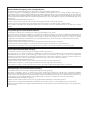 2
2
-
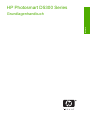 3
3
-
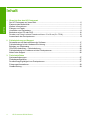 4
4
-
 5
5
-
 6
6
-
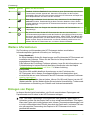 7
7
-
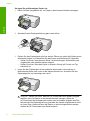 8
8
-
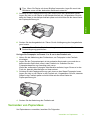 9
9
-
 10
10
-
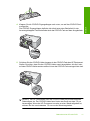 11
11
-
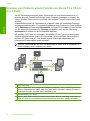 12
12
-
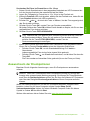 13
13
-
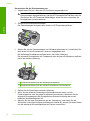 14
14
-
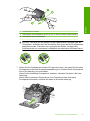 15
15
-
 16
16
-
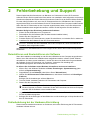 17
17
-
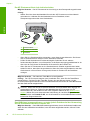 18
18
-
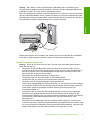 19
19
-
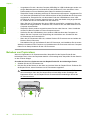 20
20
-
 21
21
-
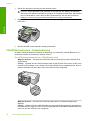 22
22
-
 23
23
-
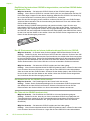 24
24
-
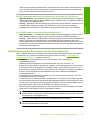 25
25
-
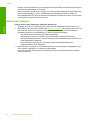 26
26
-
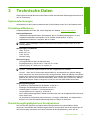 27
27
-
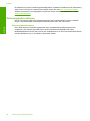 28
28
-
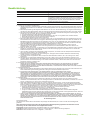 29
29
-
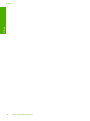 30
30
-
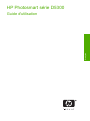 31
31
-
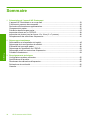 32
32
-
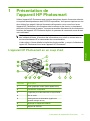 33
33
-
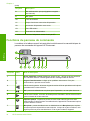 34
34
-
 35
35
-
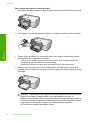 36
36
-
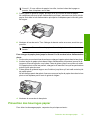 37
37
-
 38
38
-
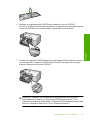 39
39
-
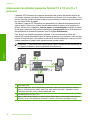 40
40
-
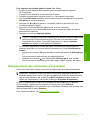 41
41
-
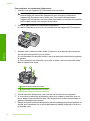 42
42
-
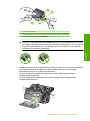 43
43
-
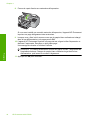 44
44
-
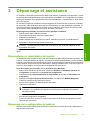 45
45
-
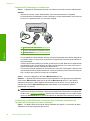 46
46
-
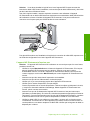 47
47
-
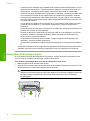 48
48
-
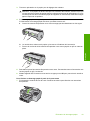 49
49
-
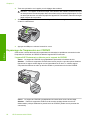 50
50
-
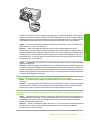 51
51
-
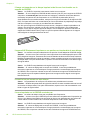 52
52
-
 53
53
-
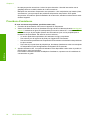 54
54
-
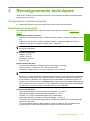 55
55
-
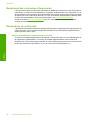 56
56
-
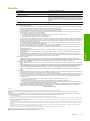 57
57
-
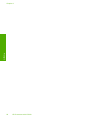 58
58
-
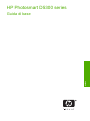 59
59
-
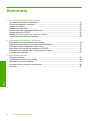 60
60
-
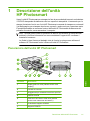 61
61
-
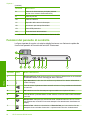 62
62
-
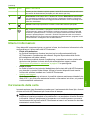 63
63
-
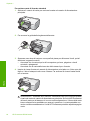 64
64
-
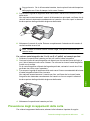 65
65
-
 66
66
-
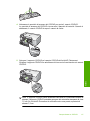 67
67
-
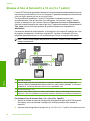 68
68
-
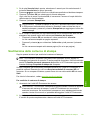 69
69
-
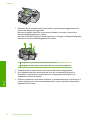 70
70
-
 71
71
-
 72
72
-
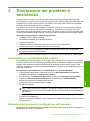 73
73
-
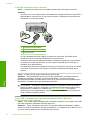 74
74
-
 75
75
-
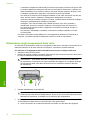 76
76
-
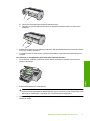 77
77
-
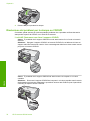 78
78
-
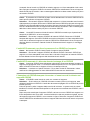 79
79
-
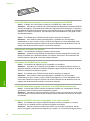 80
80
-
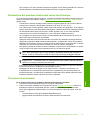 81
81
-
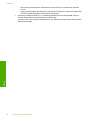 82
82
-
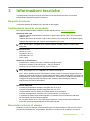 83
83
-
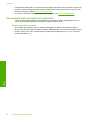 84
84
-
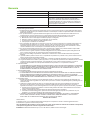 85
85
-
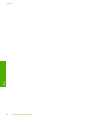 86
86
-
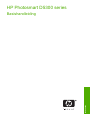 87
87
-
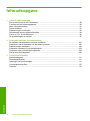 88
88
-
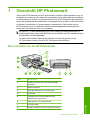 89
89
-
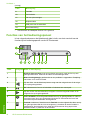 90
90
-
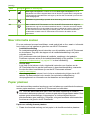 91
91
-
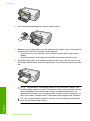 92
92
-
 93
93
-
 94
94
-
 95
95
-
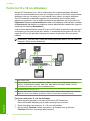 96
96
-
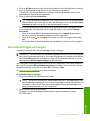 97
97
-
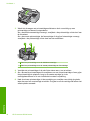 98
98
-
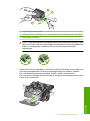 99
99
-
 100
100
-
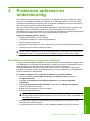 101
101
-
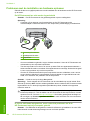 102
102
-
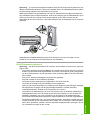 103
103
-
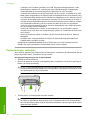 104
104
-
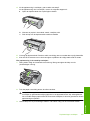 105
105
-
 106
106
-
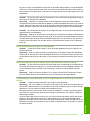 107
107
-
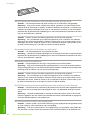 108
108
-
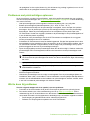 109
109
-
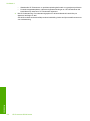 110
110
-
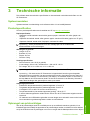 111
111
-
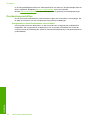 112
112
-
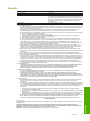 113
113
-
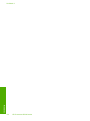 114
114
-
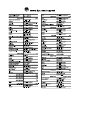 115
115
HP Photosmart D5300 Printer series Manuel utilisateur
- Taper
- Manuel utilisateur
dans d''autres langues
Documents connexes
-
HP Photosmart C5200 All-in-One Printer series Manuel utilisateur
-
HP Photosmart D5400 Printer series Manuel utilisateur
-
Compaq Photosmart D7500 Printer series Le manuel du propriétaire
-
HP Photosmart C7200 All-in-One Printer series Guide d'installation
-
HP Photosmart C5300 All-in-One Printer series Manuel utilisateur
-
HP Photosmart C5200 All-in-One Printer series Guide de référence
-
HP PhotoSmart A526 Manuel utilisateur
-
HP Photosmart A620 Printer series Manuel utilisateur
-
HP Photosmart C4240 Manuel utilisateur
-
HP PHOTOSMART A444 CAMERA AND DOCK Manuel utilisateur